Mac 安装 MySQL(5.7.x版)
目录
- Mac 安装 MySQL(5.7.x版)
- 一、数据库分类
- RDBMS(关系数据库管理系统)
- NoSQL
- NewSQL
- 二、官网下载
- 三、环境变量设置
- 四、启动MySQL与修改密码
- 启动
- 修改密码
- 五、可用命令
- 一、数据库分类
一、数据库分类
RDBMS(关系数据库管理系统)
- MySQL 5.x 及以前的版本
- MSSQL
- Oracle
NoSQL
- MongoDB
- Redis
- HBase
NewSQL
- MySQL 8.x 版本
二、官网下载
进入官网主页:https://www.mysql.com/ 。
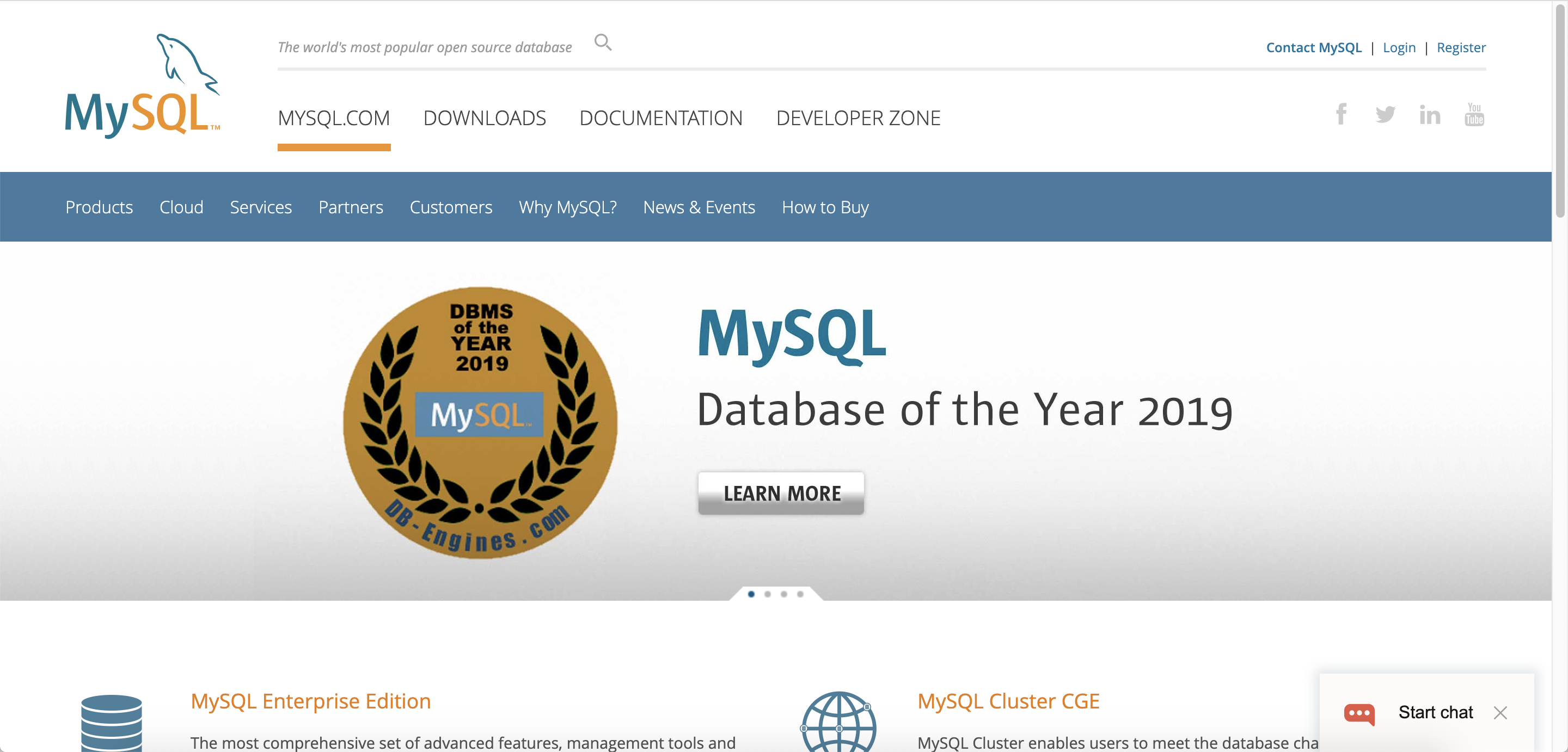
下拉至末尾,单击MySQL Community Sever。
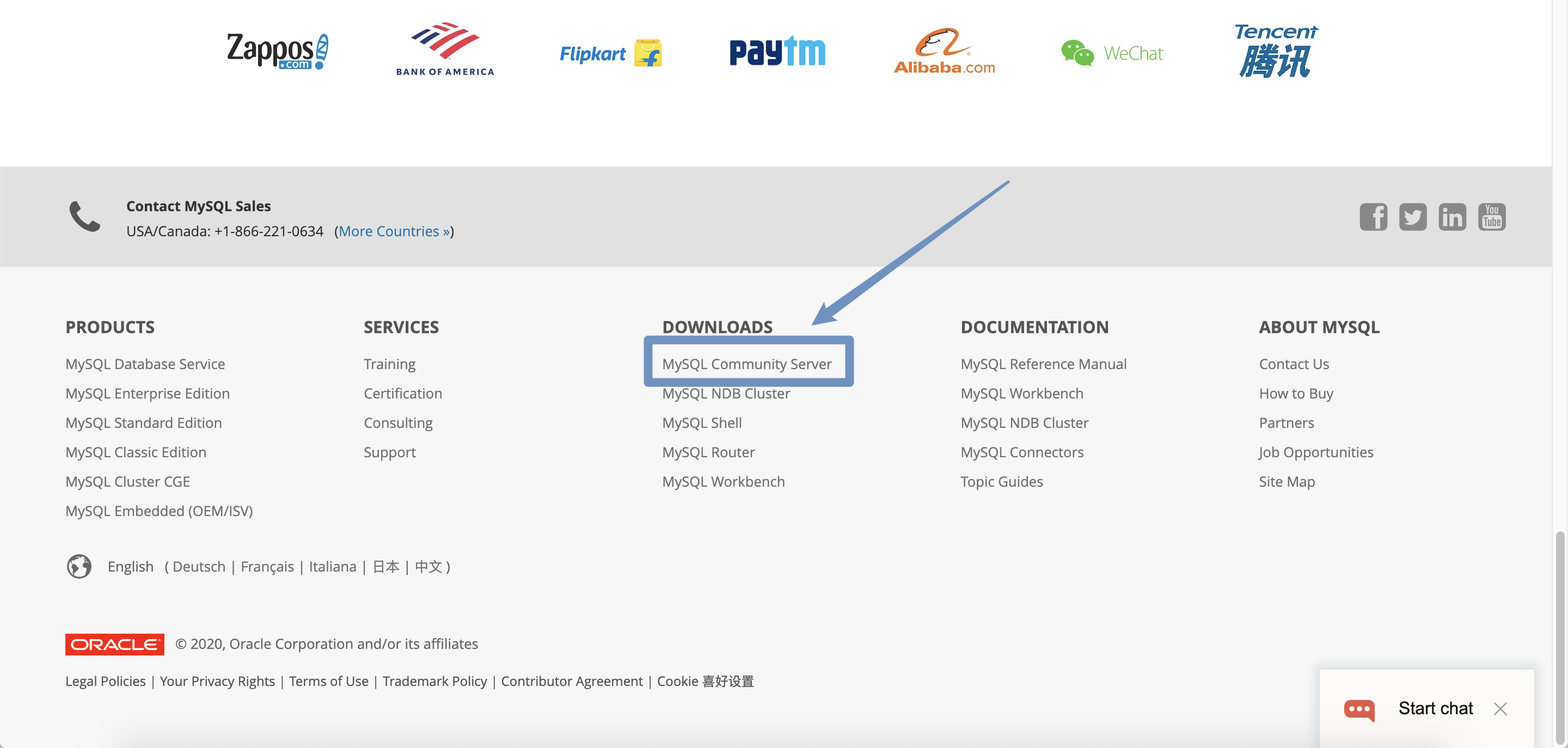
注意左上角显示版本为 8.0.21,属于New SQL 数据库,不是我们想要的,点击 Looking for previous GA versions。

注意 版本号是 5.7.31,Select Operating System 是 macOS,单击第一个 Download 进行下载。

点击跳过即开始下载。
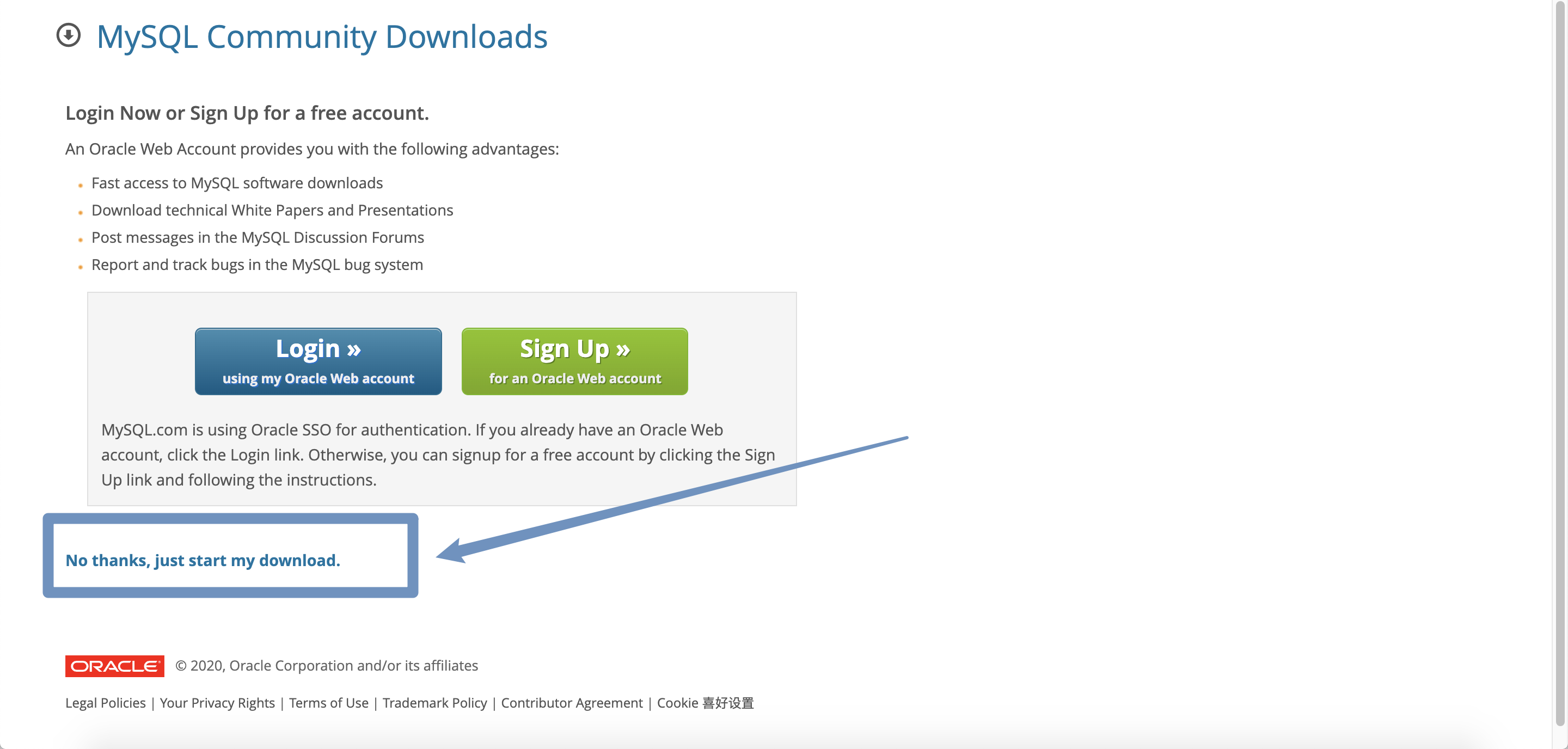
等待下载完成后,解压安装包按照提示一步步安装即可(中途会跳出以下提示,需要自己记住框中密码,之后可再进行更改)。
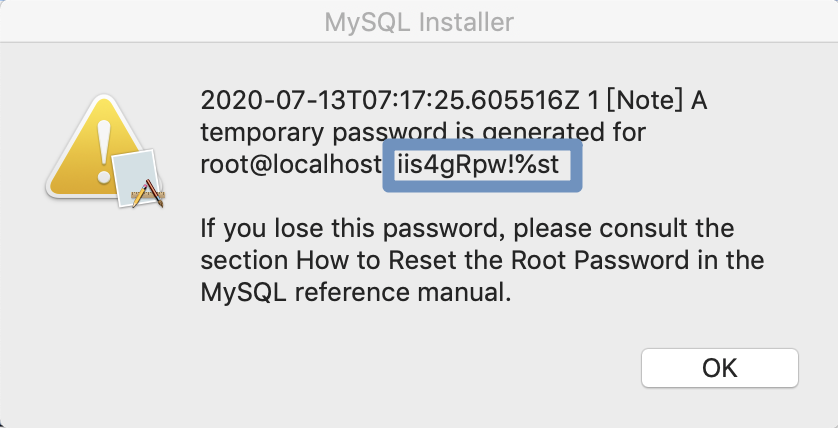
打开系统偏好设置,若左下角出现MySQL,则安装成功。
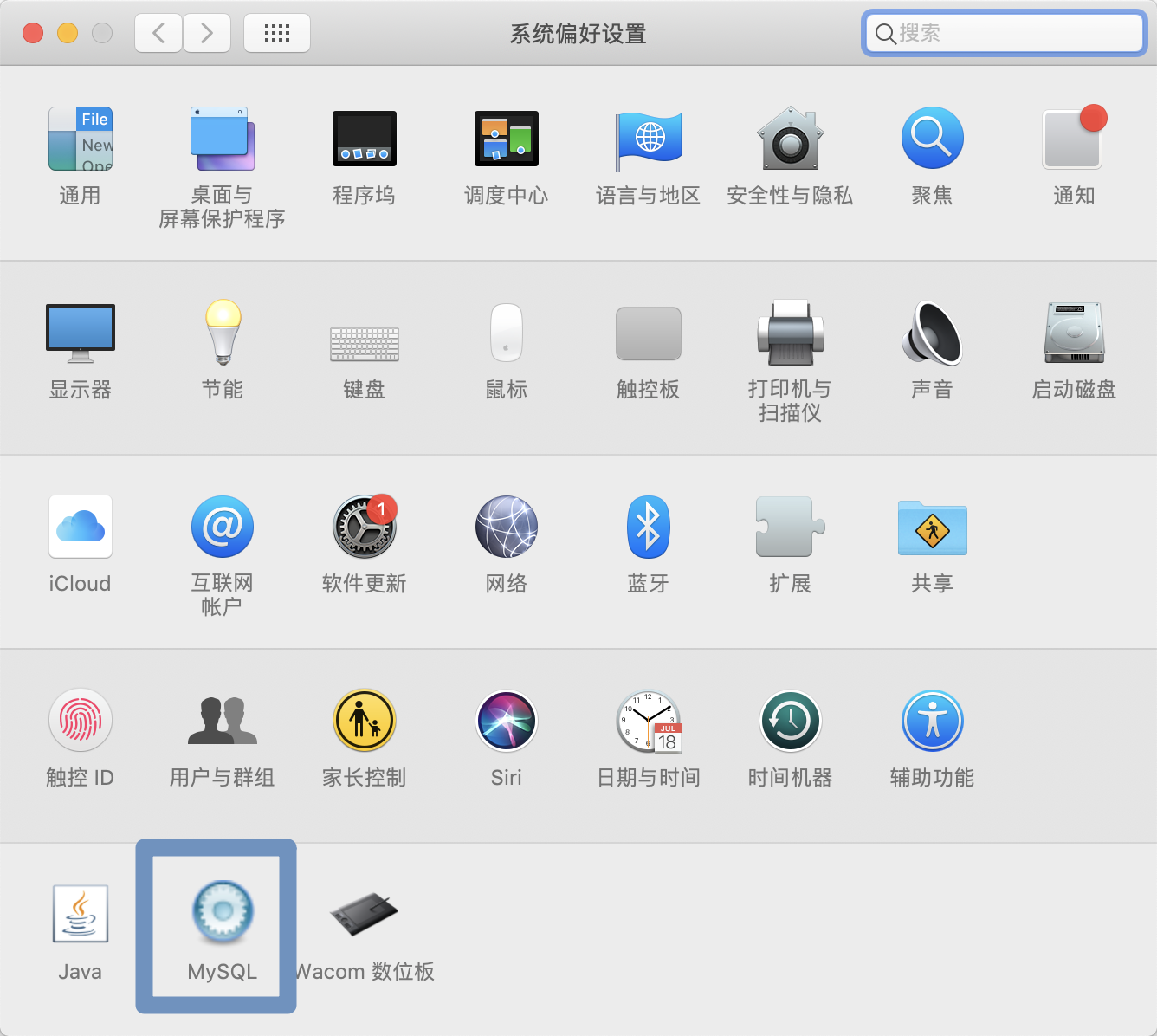
三、环境变量设置
在启动台找到终端打开, 输入
open ~/.bash_profile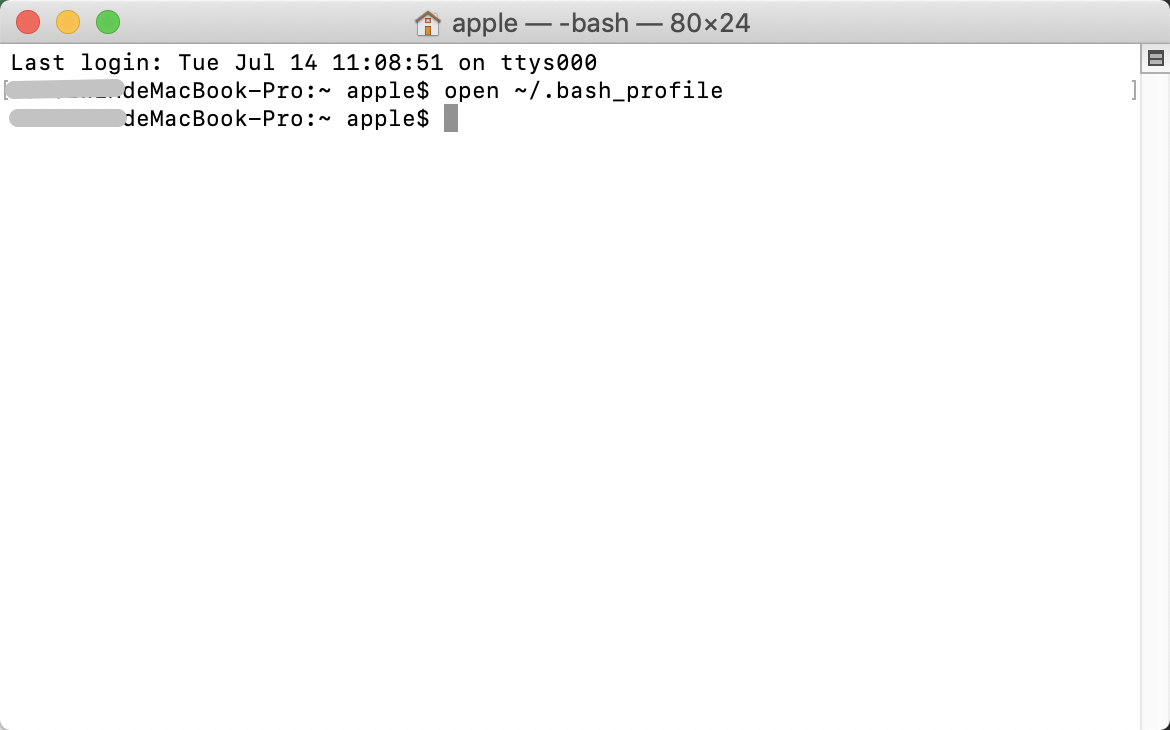
在打开的 .bash_profile 中输入以下内容保存后关闭。
export PATH=$PATH:/usr/local/mysql/binexport PATH=$PATH:/usr/local/mysql/support-files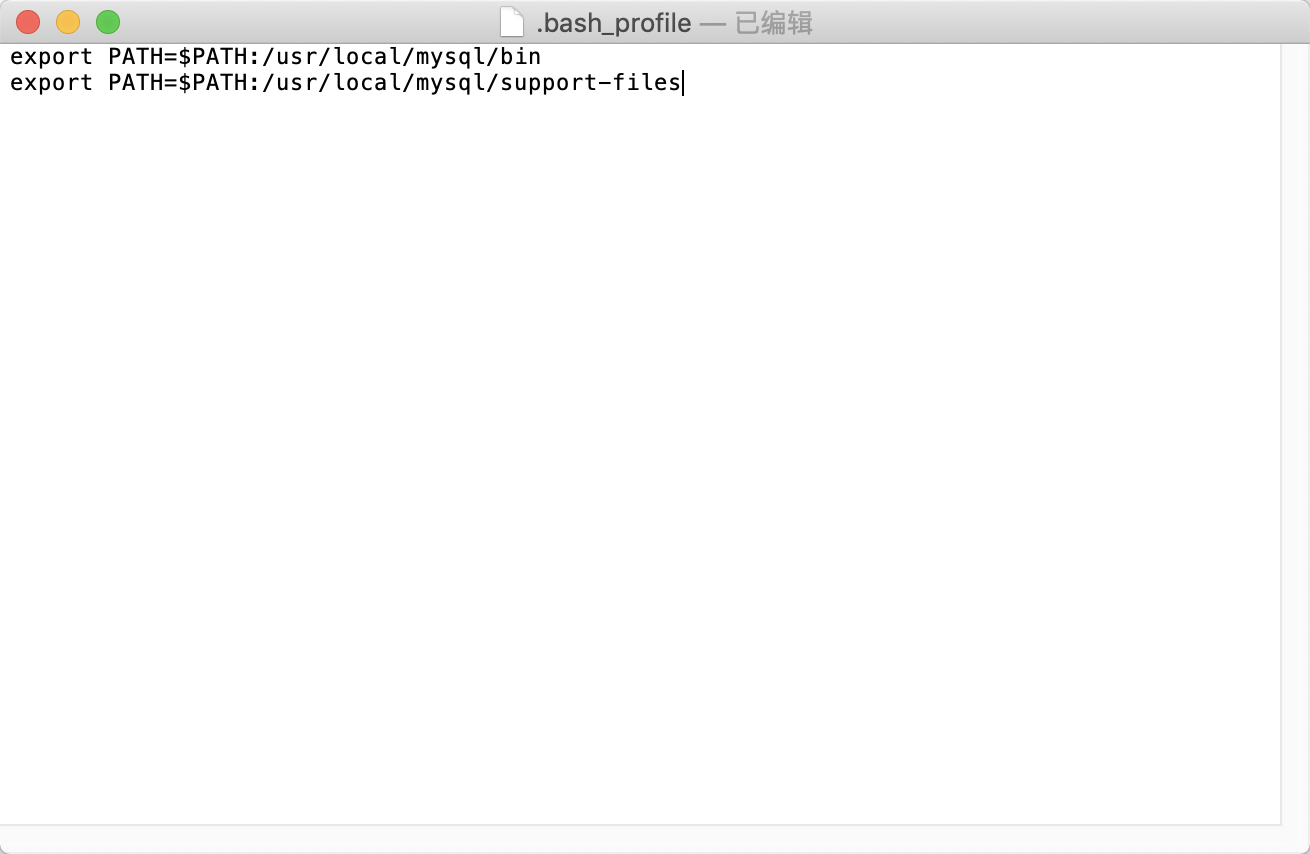
再在终端输入
source ~/.bash_profile使修改生效。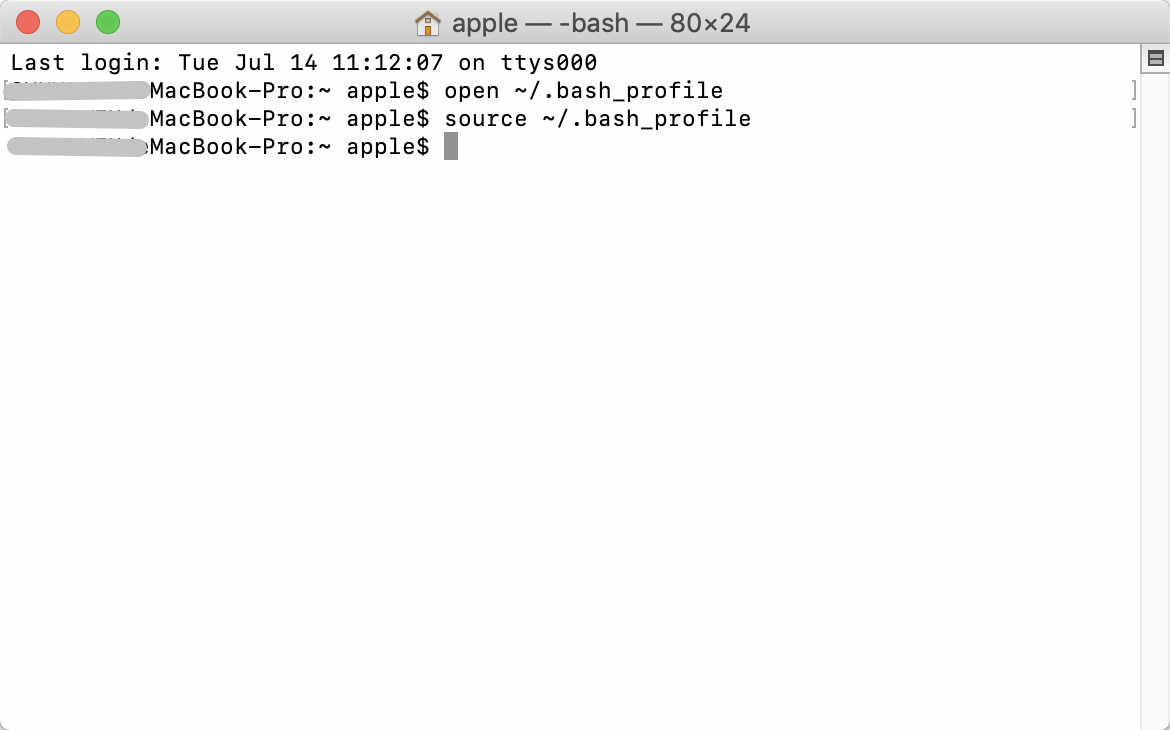
配置完成后,可通过
echo $PATH查看是否配置成功。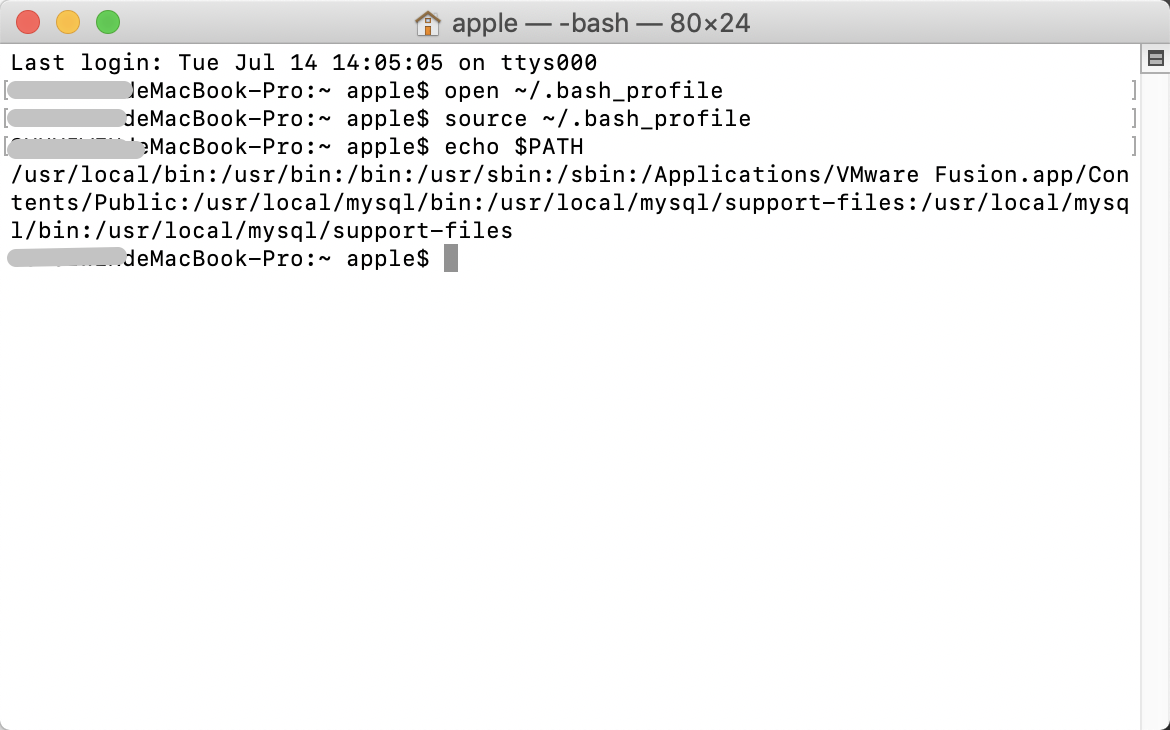
四、启动MySQL与修改密码
这里讲解的安装不包括 MySQL Workbench 可视化软件,因此全部需要用终端启停与使用。
启动
终端输入以下内容后输入密码(此处密码是电脑密码)启动
sudo mysql.server start也可通过系统偏好设置里的 MySQL 设置启动。
在终端输入以下内容后输入密码(此处密码为前文保存的密码)后进入MySQL。
mysql -u root -p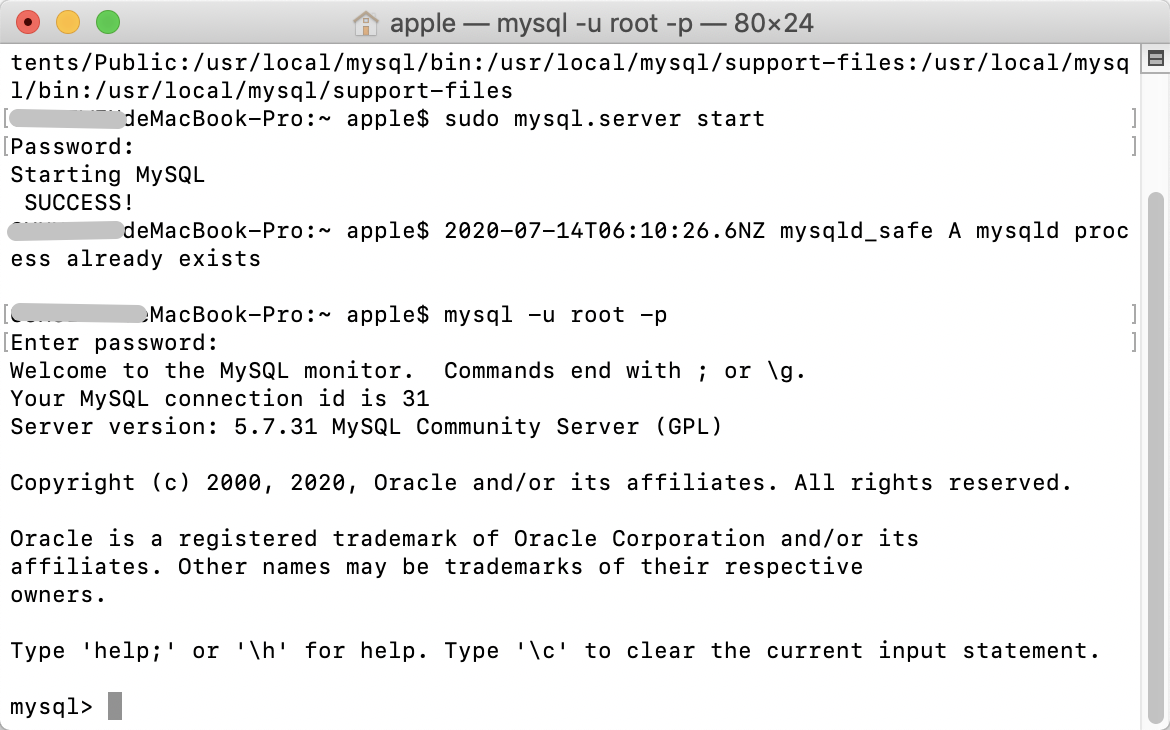
出现以上的欢迎内容即进入成功!
修改密码
在 mysql> 后输入以下内容,1234 为新设置的密码(注意任何在mysql的语句结尾都要加 英文字符的分号)
set password = password('1234');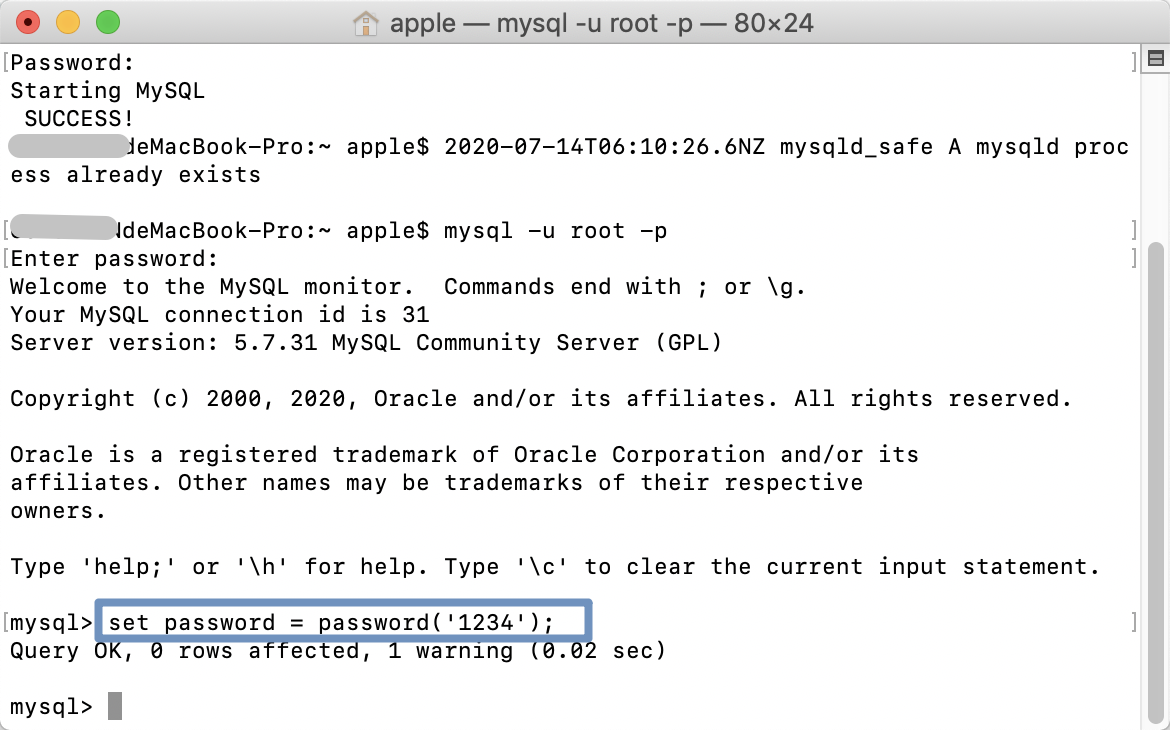
修改完成后退出
exit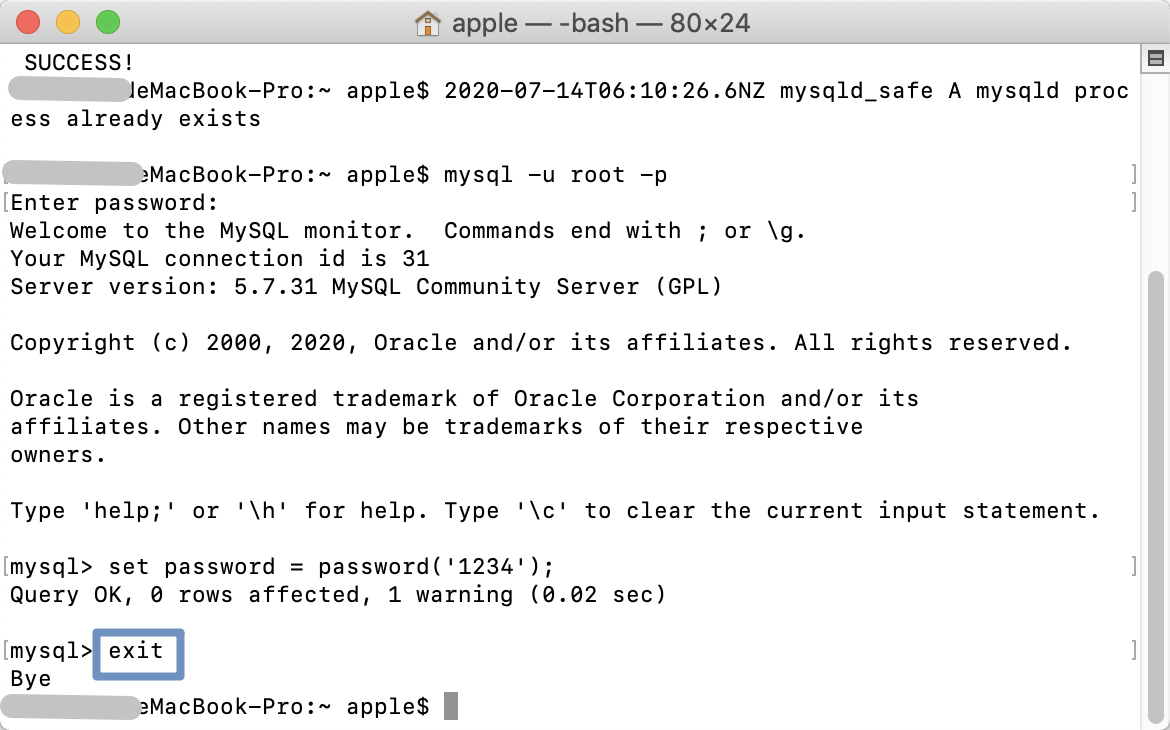
五、可用命令
关于服务(终端命令)
停止MySQL服务sudo mysql.server stop重启MySQL服务sudo mysql.server restart查看MySQL服务状态sudo mysql.server status登陆MySQL完整指令mysql -h 127.0.0.1 -P 3306 -u root -p查询端口号(mysql 命令)
show global variables like 'port';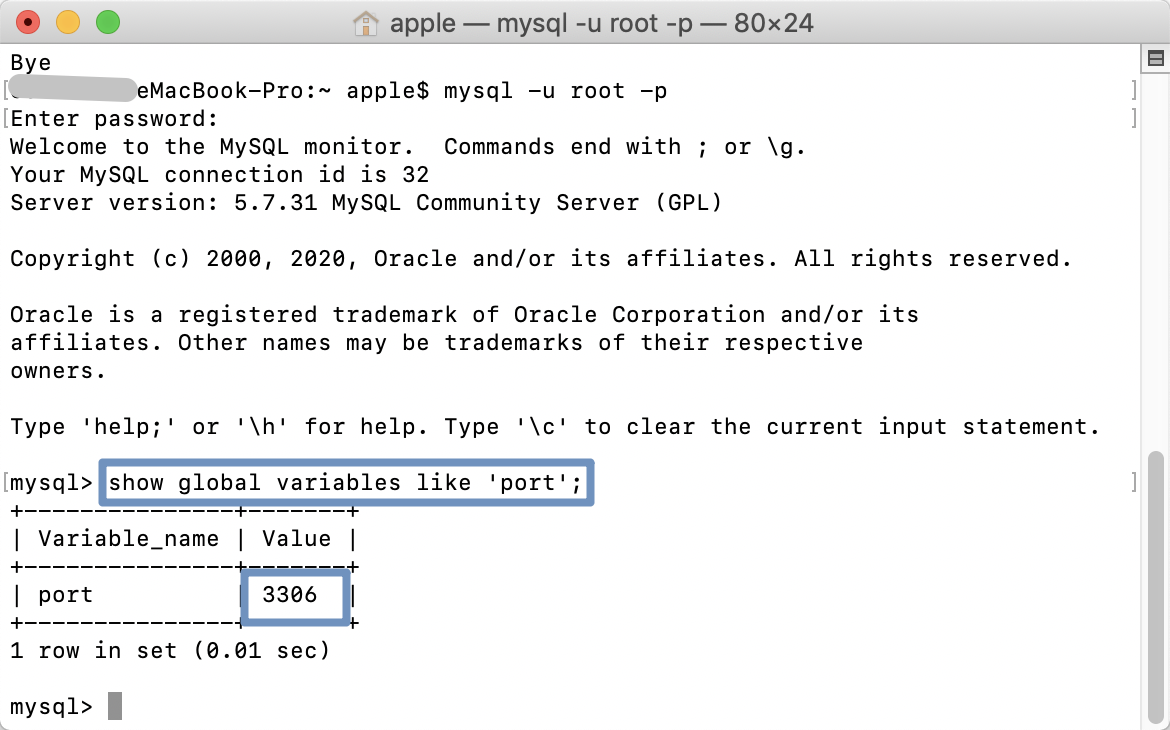
一般安装的第一个MySQL数据库端口号都为 3306 。
没有评论:
发表评论